
เพื่อปรับปรุงประสิทธิภาพของพีซีของคุณและเพื่อให้มันเสื่อมเสียคุณควรเป็นประจำ ล้างแคชต่างๆ บนพีซีของคุณ เราจะแสดงวิธีการทำเช่นนั้นใน Windows 11
ไฟล์แคชเป็นไฟล์ชั่วคราวที่สร้างขึ้นโดยแอพและบริการต่างๆ การล้างไฟล์เหล่านี้มักจะไม่ทำให้เกิดปัญหาใด ๆ กับแอปของคุณเนื่องจากแอปของคุณจะสร้างพวกเขาซ้ำทุกครั้งที่ต้องการ นอกจากนี้คุณยังสามารถตั้งค่า Windows เพื่อล้างไฟล์แคชให้คุณโดยอัตโนมัติเนื่องจากเราจะอธิบายด้านล่าง
ที่เกี่ยวข้อง: วิธีการล้างแคชพีซีของคุณใน Windows 10
วิธีใช้การล้างข้อมูลบนดิสก์เพื่อล้างแคช
วิธีง่ายๆ ลบแคชต่างๆ จาก Windows 11 คือการใช้เครื่องมือล้างดิสก์ในตัว เครื่องมือนี้ค้นหาและล้างไฟล์แคชให้คุณโดยอัตโนมัติ
ในการใช้เครื่องมือให้เปิดเมนู "เริ่ม" และค้นหา "การล้างข้อมูลบนดิสก์" คลิกเครื่องมือในผลการค้นหา
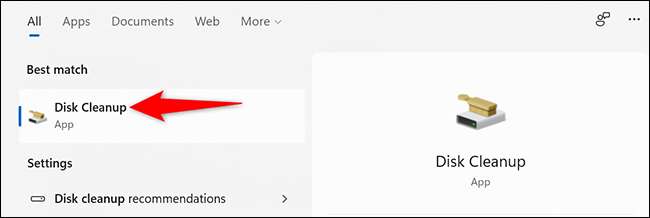
ในหน้าต่าง "การล้างข้อมูลดิสก์" ขนาดเล็กที่เปิดขึ้นให้คลิกเมนูแบบเลื่อนลง "ไดรฟ์" และเลือกไดรฟ์ที่คุณติดตั้ง Windows 11 จากนั้นคลิก "ตกลง"
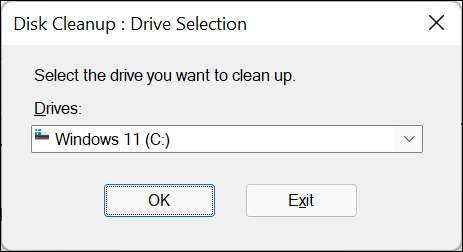
คุณจะเห็นหน้าต่าง "Disk Cleanup" ที่นี่ในส่วน "ไฟล์ที่จะลบ" ให้เปิดใช้งานกล่องทั้งหมดดังนั้นไฟล์แคชทั้งหมดจะถูกลบออก จากนั้นที่ด้านล่างคลิก "ตกลง"
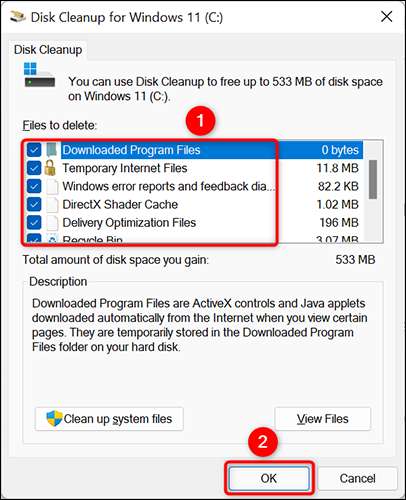
ในพรอมต์ที่ปรากฏขึ้นให้คลิก "ลบไฟล์" เพื่อยืนยันการลบแคชของคุณ
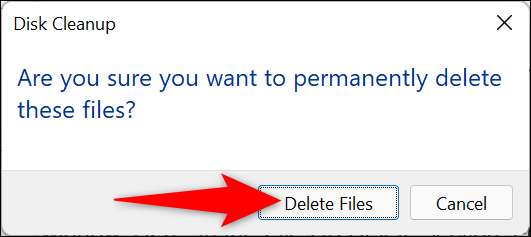
และนั่นคือมัน ตอนนี้ไฟล์แคชที่เลือกจะถูกลบออกจากพีซีของคุณแล้ว
ที่เกี่ยวข้อง: คุณควรล้างแคชระบบบนโทรศัพท์ Android ของคุณหรือไม่
วิธีการล้างแคชของ Microsoft Store
เช่นเดียวกับแอพอื่น ๆ Microsoft Store ยังเก็บไฟล์แคชบนพีซีของคุณ ในการลบไฟล์เหล่านี้คุณจะต้องเรียกใช้ยูทิลิตีจากกล่องวิ่ง
ในการทำเช่นนั้นให้เปิดกล่องรันโดยกดปุ่ม Windows + R ด้วยกัน
ในกล่องรันพิมพ์ต่อไปนี้แล้วกด ENTER:
wsreset.exe
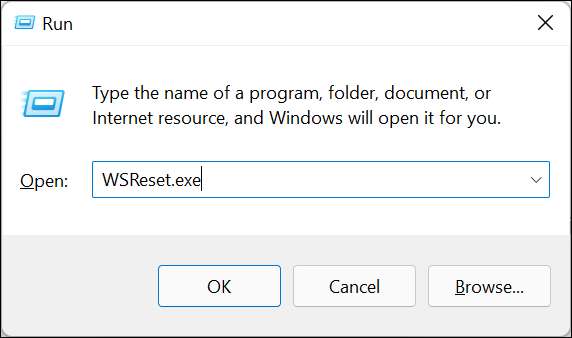
หน้าต่างสีดำเปล่าจะปรากฏบนหน้าจอของคุณ รอให้หน้าต่างนี้ปิดโดยอัตโนมัติ
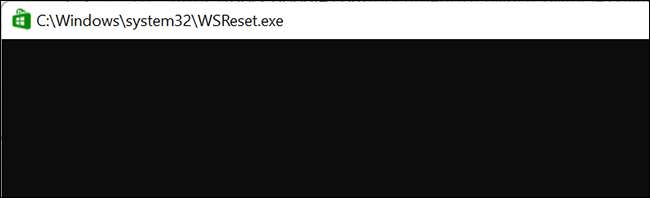
เมื่อหน้าต่างปิดแคช Microsoft Store ของคุณจะถูกลบออก
หากคุณมีโทรศัพท์ Android การล้างแคชของแอป สามารถช่วยคุณหลีกเลี่ยงปัญหากับแอป
ที่เกี่ยวข้อง: วิธีการล้างข้อมูลและแคชของแอปบน Android เพื่อแก้ปัญหาที่พบบ่อย
วิธีการลบแคชตำแหน่งของคุณ
การล้าง ข้อมูลตำแหน่งของคุณ แคชมีความสำคัญเท่ากับการล้างไฟล์แคชอื่น ๆ
ในการล้างประวัติตำแหน่งบนพีซีของคุณให้เปิดแอปการตั้งค่าโดยกดปุ่ม Windows + I ด้วยกัน
ในการตั้งค่าจากแถบด้านซ้ายเลือก "ความเป็นส่วนตัว & amp; ความปลอดภัย."
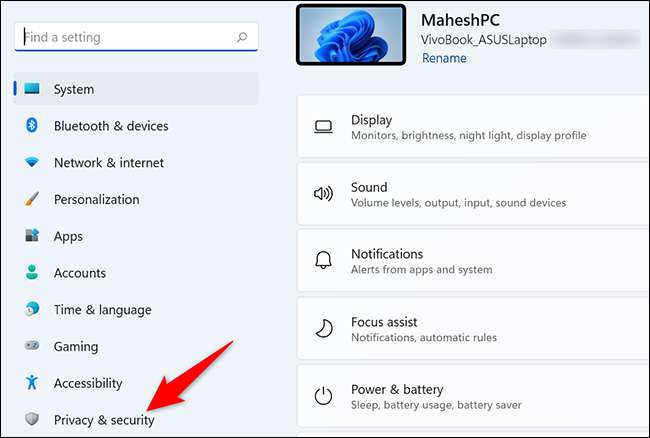
ใน "ความเป็นส่วนตัว & แอมป์; ความปลอดภัย "หน้าในส่วน" การอนุญาตแอป "คลิก" ตำแหน่ง "
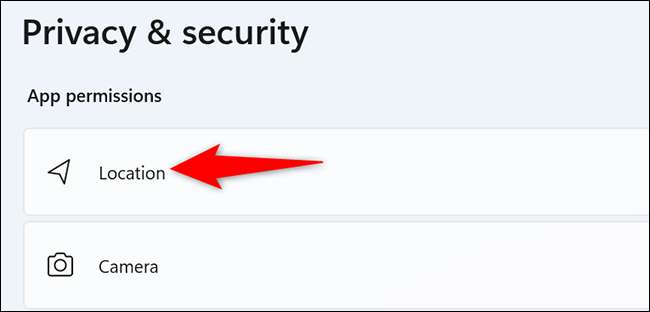
ในหน้า "ตำแหน่ง" ถัดจาก "ประวัติตำแหน่ง" คลิก "ชัดเจน"
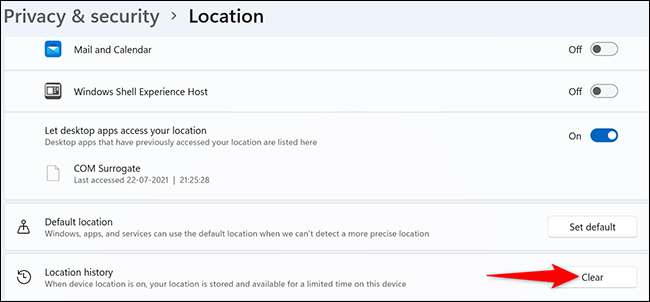
และนั่นคือมัน Windows 11 จะลบแคชตำแหน่งของคุณ
หากคุณยังเป็นผู้ใช้ Apple คุณอาจต้องการเรียนรู้วิธีการ ฟรีพื้นที่เก็บข้อมูลบน iPhone หรือ iPad .
วิธีล้างแคช DNS
ถึง ลบแคช DNS ใช้แอพ Windows Terminal ของพีซีของคุณ
เริ่มต้นด้วยการเปิดเมนู "เริ่ม" ค้นหา "Windows Terminal" และคลิกที่แอปในผลการค้นหา
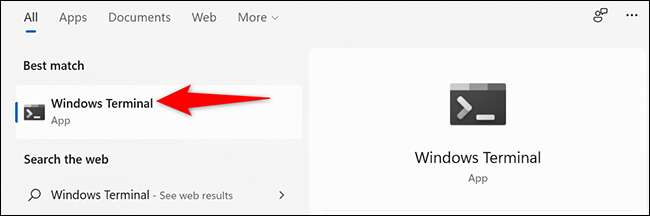
ในเทอร์มินัล Windows ให้พิมพ์คำสั่งต่อไปนี้แล้วกด ENTER คุณสามารถใช้คำสั่งนี้ได้ทั้งใน PowerShell และ Command Prompt Shells
ipconfig / flushdns
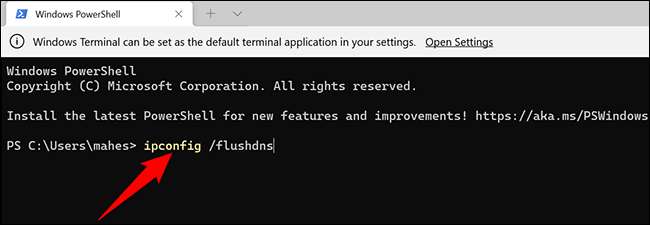
คุณจะเห็นข้อความที่ประสบความสำเร็จเมื่อลบ DNS Cache
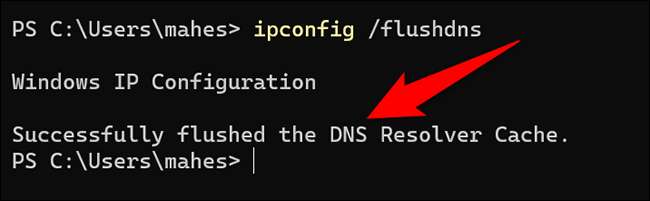
คุณทุกชุด.
ที่เกี่ยวข้อง: วิธีการล้างแคชของ Google Chrome DNS บน Windows
วิธีการล้างแคชโดยอัตโนมัติโดยใช้ความรู้สึกในการจัดเก็บ
ด้วยคุณสมบัติการเก็บรักษาในตัวใน Windows 11 คุณสามารถ ล้างแคชพีซีของคุณโดยอัตโนมัติ ในช่วงเวลาปกติ คุณจะได้รับการระบุประเภทแคชที่คุณต้องการล้างและคุณสมบัติจะลบไฟล์แคชเหล่านั้นเท่านั้น
ในการใช้คุณสมบัติให้เปิดแอปการตั้งค่าโดยกดปุ่ม Windows + I ในเวลาเดียวกัน
ในการตั้งค่าจากแถบด้านซ้ายเลือก "ระบบ"
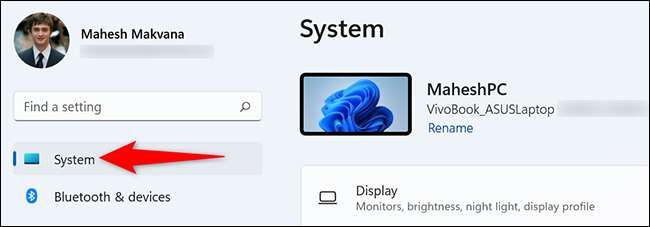
บนหน้า "ระบบ" คลิก "ที่เก็บข้อมูล"
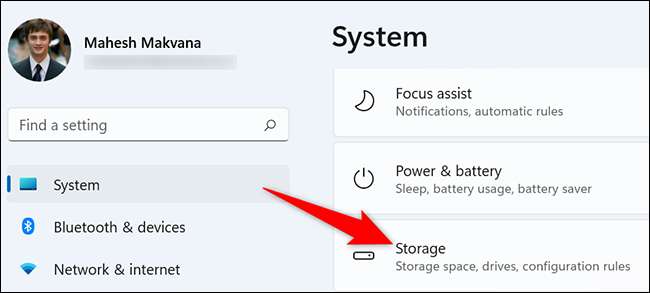
ในเมนู "เก็บ" คลิก "Sense Storage"
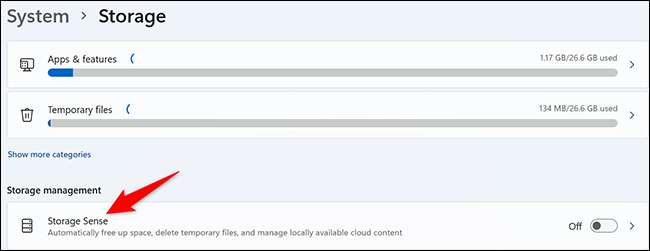
ที่ด้านบนของหน้า "Sense Sense" ให้เปิดตัวเลือก "การล้างข้อมูลเนื้อหาอัตโนมัติ" สิ่งนี้ช่วยให้คุณลักษณะการเก็บรักษา
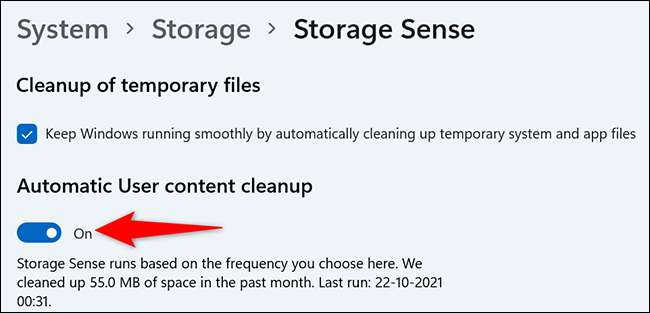
ในหน้าเดียวกันกำหนดค่าตัวเลือกสำหรับไฟล์แคชที่คุณต้องการลบ ซึ่งรวมถึงอัตโนมัติ ล้างถังรีไซเคิล , การล้างโฟลเดอร์การดาวน์โหลด และอื่น ๆ
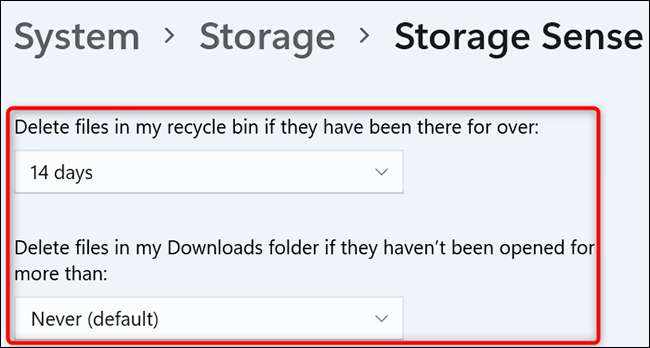
ความรู้สึกในการเก็บรักษาทำงานตามช่วงเวลาที่กำหนด หากคุณต้องการเรียกใช้ทันทีให้เลื่อนหน้าปัจจุบันไปที่ด้านล่าง ที่นั่นคลิกปุ่ม "เรียกใช้ Sense Sense Now"
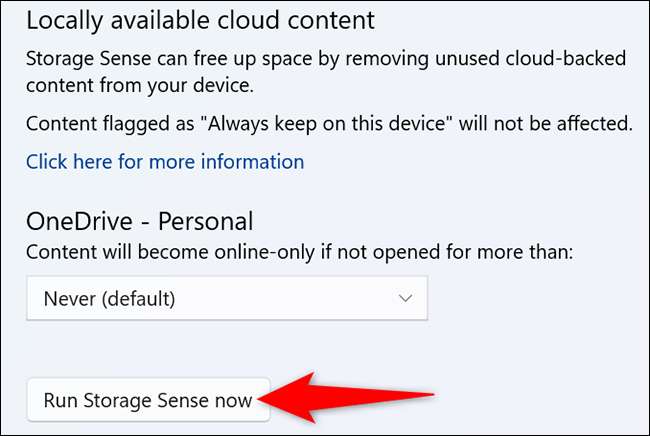
Solutes Sense จะทำให้พีซีของคุณเสียหายโดยใช้ตัวเลือกที่คุณระบุ
และนั่นเป็นวิธีที่คุณไปเกี่ยวกับการล้างแคชต่างๆบนพีซีที่ใช้ Windows 11 ของคุณ!
ในขณะที่คุณอยู่ที่นี่ให้ลองล้างแคชใน โครเมียม และ ไฟดับเพลิง เว็บเบราว์เซอร์เช่นกัน
ที่เกี่ยวข้อง: วิธีการล้างแคชและคุกกี้ใน Chrome







